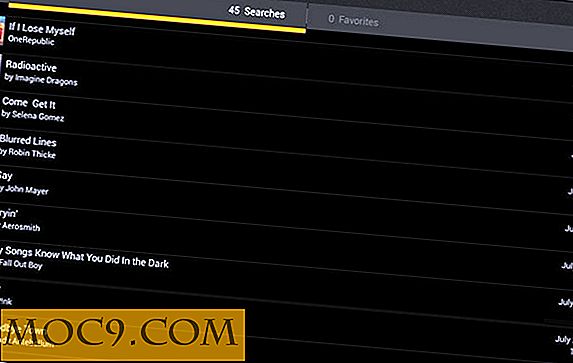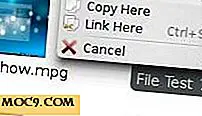Revisiting הגדרות הפייסבוק שלך פרטיות
בדיקת הגדרות הפרטיות שלך בפייסבוק היא תמיד נושא פופולרי. אולי יש לך את כל זה להגדיר את הדרך בה אתה רוצה את זה בשלב מסוים, אבל פייסבוק הוא משתנה ללא הרף, וכך אתה ואת הצרכים שלך לצורך העניין. יחסים וחברים משתנים, כמו גם אינטרסים, ולכן הדרך שבה אתה משתמש בפייסבוק באופן אישי תמשיך להשתנות. להלן מבט על הגדרות הפרטיות, בין היתר, ב- Facebook ומה ניתן לעשות כדי לשמור על בטיחות חשבונך לאופן שבו אתה משתמש בו כעת.
הגדרות פרטיות

המקום המתבקש להתחיל הוא עם הגדרות פרטיות . תוכל לגשת אליה בתפריט ההגדרות בפינה השמאלית העליונה לאחר שתתחבר לחשבון שלך. אם אתה נמצא באפליקציית Facebook ב- iOS, הוא נמצא בסרגל הצד השמאלי. מכאן תוכל לקבוע מי יראה את המידע שלך ומי יוכל למצוא אותך. בקטע "מי יכול לראות את הדברים שלי", תוכל לקבוע מי יכול לראות את הפוסטים העתידיים שלך, בין אם זה רק אתה, רק החברים שלך, החברים שלך, כמו גם החברים שלהם, או אם אתה רק רוצה להפוך אותם לציבוריים. תוכל להגביל את מי שרואה את הפוסטים שלך בעבר ששותפו עם חברים של חברים או ציבוריים. בחירה באפשרות זו פירושה רק החברים שלך, והחברים של האנשים המתויגים יוכלו לראות את הפוסטים הקודמים. ניתן לשנות הגדרה זו גם עם כל פוסט בנפרד. יש לך גם אפשרות לסקור את כל מה שתייגת בו, להגיב עליו, וכן מצא חן בעיניך על ידי לחיצה על "השתמש ביומן הפעילות".
ב'מי יכול לחפש אותי ', תוכל לבחור מי יוכל למצוא אותך באמצעות הדוא"ל המשויך לחשבונך או למספר טלפון נייד ששייכת לחשבון שלך. תוכל לבחור בין כולם, חברים וידידי ידידים. אפשרות נוספת היא לבחור אם אתה עושה את זה קל יותר עבור מנועי החיפוש כדי למצוא אותך. אם אתה רוצה שהם יוכלו לקשר אל ציר הזמן שלך, תוכל להפעיל אפשרות זו.
הגדרות אבטחה

יש דרכים נוספות להגדיר את הגדרות הפרטיות שלך בפייסבוק מאשר בלשונית "פרטיות" בפועל. בהגדרות האבטחה תוכל להפוך את גלישה באינטרנט דרך Facebook לאבטחה ככל האפשר על ידי ניווט אל אתרי HTTPS בכל עת. ייתכן שתרצה גם לדעת אם ניתן לגשת לחשבון שלך ממחשב או ממכשיר שאינם משויכים לחשבון. אתה יכול לעשות את זה עם הודעות התחברות. אם יש לך סיבה להיות מודאג לגבי זה, בחר "כניסה אישורים" כדי לוודא קוד אבטחה משמש בכל פעם את החשבון שלך הוא לגשת מדפדפן אחר ולהגדיר סיסמאות לאפליקציות פייסבוק שאינן פועלות עם קודי אבטחה. תוכל גם לראות אילו מכשירים מזוהים על ידי החשבון שלך ולחפש את כל הפעילויות האחרונות מהחשבון שלך בפייסבוק, כאשר הוא מציג מתי, היכן וכיצד ניתן לגשת אליו.
חסימת הגדרות

בהגדרות החסימה, תוכל לבחור את מי ואת מה לחסום לגבי אנשים, אפליקציות והזמנות. אחת הדרכים המעניינות ביותר לחסום אדם היא לשים אותם ברשימה המוגבלת. הם יוכלו לראות את ההודעות שאתה הופך לציבורי, אך לא את אלה שאתה מפרסם רק לחברים שלך. עם זאת, הם לא יגלו שהעברת אותם לרשימה המוגבלת. זוהי דרך ערמומית לשמור על דברים פרטיים. בנוסף, תוכל לחסום הזמנות לאירועים מאנשים מסוימים. אתה יכול גם לחסום את המשתמשים באופן מיידי, שבו איש הקשר היחיד יהיה לך יהיה על יישומים בשימוש הדדי או הודעות של חברים משותפים. האם נמאס לך לקבל הודעות מאפליקציות או מזמנות לאפליקציות? תוכל לחסום הזמנות של אפליקציות מחברים מסוימים, וגם לחסום אפליקציות מסוימות.
הגדרות לנייד

הגדרות פרטיות לא ידועות בפייסבוק נמצאות בהגדרות Mobile . אמנם זה המקום ללכת לרשום את הטלפון הנייד שלך ולהפעיל הודעות פייסבוק באמצעות טקסט, יש לו גם תכונה נהדרת נוספת. לחיצה על "תאבד את הטלפון שלך?" מאפשרת לך להתנתק מהאפליקציה. בדרך זו, אם מישהו אחר ימצא את הטלפון שלך, לא תהיה לו גישה לחשבון הפייסבוק שלך.
הגדרות אפליקציה

בהגדרות החסימה, תוכל לחסום אפליקציות מלהודיע לך, כנראה שכבר יש לך אפליקציות שהענקת להן גישה. ייתכן שלא תחשוב על זה, אבל בכל פעם שאתה משחק משחק או נותן גישה לאפליקציה 'פרודוקטיביות', ליישומים האלה יש כעת גישה לחשבונך, גם אם לא תשתמש שוב באפליקציה. כאשר אתה מאפשר תחילה גישה, אתה יכול עכשיו להגביל את זה, כך שרק תראה הודעות מאפליקציה זו. לאחר שתאפשר גישה, תוכל להיכנס להגדרות האפליקציה ולהסיר את האפליקציה לחלוטין. זה נוהג טוב לעשות את זה באופן אקראי, כמו מספר היישומים באמת יכול לעלות.
על ידי ביצוע כל הגדרות הפרטיות של Facebook, תוכל להיות בטוח שאתה שומר על אבטחת החשבון. עם הדרכים השונות המפורטות כאן, תוכל לבחור את רמת האבטחה שאתה מחפש. זה נראה כמו הרבה, אבל זה ייקח רק כמה דקות מזמנך כדי להיות בטוח הזמן שלך בפייסבוק יש את הפרטיות שאתה רוצה.